Как да актуализирате браузъра Mozilla Firefox до най-новата версия. Mozilla деактивира актуализацията Как да премахнете актуализацията на firefox
Как да актуализирате или инсталирате Mozilla Firefox от официалния сайт на разработчиците на този браузър.
Инсталирайте и актуализирайте Mozilla Firefox.
Инсталирайте или актуализирайте безплатно Mozilla Firefox®, можете да изтеглите без разширения, без добавки и без ленти с инструменти от разработчици на трети страни чрез директна връзка от официалния уебсайт Mozilla
внимание! Инсталиране, актуализиране и използване на браузъра Mozilla Firefox - винаги безплатно!
Как да актуализирате Mozilla Firefox ®.
Инсталирането или актуализирането на Mozilla Firefox до най-новата версия от официалния уебсайт е винаги безплатно и винаги без регистрация.
В състава си браузърът няма вградени приставки, ленти с инструменти и разширения на трети страни, освен собствените си, одобрени и проверени от общността на Mozilla.
Можете да проверите дали вашите добавки трябва да бъдат актуализирани за Mozilla Firefox на страницата за проверка на актуализации на добавки от услугата Mozilla.
Актуализация Firefox, по няколко начина:
- Изтеглете по-нова версия и стартирайте Mozilla Firefox
- Отидете в менюто " справка" - "Относно Firefox" ще се отвори прозорец " Относно Mozilla Firefox“, където автоматично, ако имате опцията е активиранав менюто:
"Инструменти" - "Настройки" - раздел " Допълнителен", В глава: " Актуализация на Firefox", опция " Автоматично инсталиране на актуализации (препоръчително: повишава сигурността) “, веднага ще бъде направена проверка за наличие на нова версия ( Забележка: проверете за актуализации, когато е включено. опции, ще се извършва при всяко зареждане на браузъра).
Ако опцията е деактивирана в настройките, бутонът " Проверка за актуализация", щракнете върху който и ще бъде извършена проверка. Ако е наличен на сайта Mozillaверсия, различна от вашата, ще бъдете подканени да инсталирате нова версия.
При инсталиране или актуализиране Firefox, изцяло твой разширения, лични данни, настройки и т.н., т.е. всичко, наречено профил, ще остане недокоснато
Но с някои разширения в новата версия FirefoxВъзможни са всякакви изненади, затова препоръчваме да създадете резервно копие.
Ако решите актуализация Firefox ® към новата, последна версия, създайте резервно копие (по избор, но препоръчително) на вашите разширения, настройки или запазете пълно копие на вашия профил. Най-добре е разширението да е инсталирано FEBE, конфигуриран за ежедневно пълно автоматично запазване на целия ви профил, тогава няма да имате главоболие дали да направите копие или не, но копието отметки, паролии т.н. Винаги ще го имате на склад.
Актуализация Mozilla Firefox(например: 3.6.x до версия 4.x.)
Процесът на инсталиране и актуализиране на браузъра няма да създаде никакви затруднения за нито един потребител и е идентичен с всички предишни и бъдещи версии на браузъра.
След като браузърът предложи актуализиране до нова версия, вие или се съгласявате и браузърът сам ще изтегли и инсталира новата версия (версия) или изтеглете инсталационния файл от сайта Mozilla, ако искате да имате копие на вашия компютър, и го стартирайте за изпълнение.
В този прозорец бутонът, който ни интересува за инсталиране, е „Напред“

Избор на типа инсталация Firefox, например, задайте опцията - „По избор“.

Изберете папка за Mozilla Firefox® и " Актуализация"

Бутон - " Готов„ако всичко те устройва.


Така че имаме списък с несъвместими разширения. Щракнете - " Провери сега"ако искаме да намерим актуализации за разширения, съвместими с тази версия на браузъра, ако не - " Не проверявай". В този случай ще проверим дали нашите разширения вече са съвместими.

Точно така, намери го, но не казва какво! Бутон - " Готов".

Най-накрая зареден Firefox®. Хайде да отидем до " Добавки".

И виждаме много инсталирани разширения, които не са съвместими с браузъра.
Mozilla Firefox® добавени удивителни знаци за подчертаване. Сега имаме две възможности, първата е да премахнем тези добавки, а втората е да ги оставим и да изчакаме разработчиците на тези разширения да създадат версии за текущата версия в близко бъдеще.
Вярно е, че има и друга опция - инсталирайте разширението Add-onCompatibilityReporter ( Mozilla Firefox® 3.6 и по-нова версия, Thunderbird®, SeaMonkey®) ви позволява да „правите съвместими“ несъвместими (това е слабо решение на проблема за по-старите версии, тъй като структурата на разширенията в четирите е променена), и също така напомня на разработчика за необходимостта от актуализиране на добавката На.
Всички прелести на нов браузър, използващ модерни технологии уеб, можете да видите на демонстрационната страница Mozilla® (вижте страницата с ресурси на Firefox за връзка
Ако не искате проблемите със стария браузър да се прехвърлят автоматично към новия, спаситехен разширения, отметки, пароли
и т.н.
Напълно премахване на предишната версия и всички профили или без изтриване Firefox, изтриване на профили, в зависимост от съществуващия проблем с браузъра (когато правите такива действия, винаги разполагайте с пълно копие).
внимание! След тази процедура ще трябва напълно да преинсталирате и конфигурирате браузъра и разширенията.
Ако срещнете проблеми след актуализиране на вашия браузър, стартирайте Firefox в безопасен режим и използвайте подходящите опции в зависимост от ситуацията.
В повечето случаи проблемите възникват поради разширения, които сте инсталирали!
Ако не искате да се разделяте с вашите разширения, които са несъвместими с новата версия на браузъра, единствената възможност е да не надграждате до по-висока версия.
Това правило е валидно за всички версии и всички актуализации.
За повече информация относно процедурата за инсталиране на браузъра за Linux, прочетете статията " Инсталиране на Firefox на Linux" на сайта за поддръжка support.mozilla.org
Изтеглете безплатно Mozilla Firefox на руски език (Windows)
Изтеглете текущата руска версия Mozilla Firefoxот официалния сайт MozillaЗа Windows !
Инсталиране или актуализиране на вашия браузър от Mozilla,"чисти" и напълно безплатни.
Само оригинален монтаж Mozilla Firefoxидва без добавки на трети страни: разширения, добавки, ленти с инструменти - Yandex, Google™, питамИ така нататък.
Забележка. При актуализиране на Mozilla Firefox всичките ви допълнения и настройки ще останат, няма да се правят промени в тази област!
Ако имате инсталирани ленти с инструменти - Yandex, Google™, Ask и други, след обновяване до новата версия на Mozilla Firefox, ще продължите да ги имате.
Изтегли Безплатна руска версия на Mozilla Firefox за Windows , без реклама, без регистрации, без SMS и други глупости.
Mozilla Firefoxе мултиплатформен, многоезичен безплатен браузър!
Ако ви поискат да платите, значи сте попаднали в ръцете на измамници!
Можете да видите информация за лиценза локално, на страницата на вашия инсталиран браузър. Firefox: относно: лиценз
Защо да актуализирате Mozilla Firefox.
Основни (чести) причини за надграждане Браузър Mozilla Firefoxили всяка друга - Opera, Chrome, Safari и др. :
- Някои безотговорни елементи непрекъснато се опитват да хакнат браузъра и след като са идентифицирали слаби места (уязвимости, „дупки“, „бъгове“), инсталират злонамерени кодове на някакъв безвреден сайт, като същевременно създават много проблеми и главоболия на потребителя, когато посещава този сайт. Следователно разработчиците постоянно премахване на уязвимоститебраузърпускане на нови версии и в същото време понякога се подобряватхарактеристики и обслужване.
- Разработване на нови уеб технологии и стандарти, използвани за разработване на сайтове и интернет услуги, в които се използва остарял уеб браузър няма да може да ви предостави съдържанието, което ви интересува, на технически усъвършенстван уебсайт.
- елиминиране" буболечки", програмни грешки, при които браузърът " бъги", "забавя" и се държи некоректно спрямо потребителя.
Актуализирайте или инсталирайте новата най-нова версия на браузъра от Mozilla, също е необходимо за правилната работа Mozilla Firefoxс нашата колекция от разширения.
Колекцията работи по най-новите стабилни официални от Mozillaверсии Firefox.
Забележка: Понякога разработчиците на разширения не са в крак с новите версии Mozilla Firefox (браузърът се актуализира твърде често и се пускат нови версии), тогава пускането на колекцията се отлага до пускането на стабилни допълнения.
Как да актуализирам Mozilla Firefox?
Изтеглете Firefox от официалния уебсайт на Mozilla
По подразбиране браузърът е настроен да се актуализира автоматично .
Не е необходимо сами да търсите в интернет актуализации. Mozilla Firefox, освен ако автоматичното актуализиране на браузъра не е деактивирано от потребителя.
Всъщност браузърът Mozilla Firefoxняма отделни пакети за актуализация, той изобщо няма сервизни пакети!
Също така няма официални сайтове, които да инсталират специфични софтуерни актуализации за браузъра и дори, например, с антивирус. Официалният Mozilla Firefox не съдържа антивирусни или други външни програми.
Винаги има само един инсталационен пакет Mozilla Firefox, който инсталира браузъра независимо дали го актуализирате или инсталирате Mozilla Firefox за първи път.
Прочетете, за да научите как да управлявате системата за автоматично актуализиране.
Настройка на системата за автоматично обновяване на Mozilla Firefox.
Настройките на браузъра за настройка на режима на актуализиране се намират:
Лента с менюта - " Инструменти " - "Настройки " - раздел " Допълнителен „П.“ Автоматично инсталиране на актуализации ..."
Ако тази опция е активирана, браузърът Mozilla Firefox, самостоятелно ще провери новата версия Mozilla Firefox.
Но можете да изберете опцията - " Никога не проверявайте... "и след това браузърът може да се актуализира чрез лентата с менюта - " справка " - "Относно Firefox "
И тогава ще видите в прозореца " Относно Firefox "под номера на версията на браузъра има надпис - " Проверете ..", след като го щракнете, браузърът ще започне да проверява за новата версия; ако няма актуализация, съобщението " Инсталирана е последната версия на Firefox “, на фигурата е подчертано.
Сигурност при изтегляне и актуализиране на Firefox.
Фалшив банер за актуализиране на Firefox с надпис: „Старата версия на браузъра вече няма да работи.“.
Някои аспекти на интернет сигурността.
Ако попаднете на страница от уебсайт, на която се появява прозорец със страшно съобщение, нещо подобно:
„Вашият браузър е остарял! Актуализирайте го спешно!“
„Вашият браузър е остарял и съдържа грешки!
Опресняване на браузъра"
"Внимание!!! Вашата версия на браузъра е дефектна, някои плъгини не работят правилно..."
и също: "...Вашият компютър (телефон, Skype, ...) е изложен на риск от заразяване с опасни вируси..."
тогава сте попаднали на сайт за измама или хакнат сайт, съдържащ злонамерен код.
Не натискайте бутона АКТУАЛИЗИРАНЕ!
Mozillaникога не води политика на подобна агресия към потребителите и не налага браузъра си насила.
Mozilla Firefox няма актуализации SP1, SP2, SP4, ...!
Mozilla Firefox не идва в пакети и дори с антивирус.
Ако сте доволни от версията на вашия браузър (всяка, не е задължително Mozilla Firefox), Можете изобщо да избегнете актуализирането му, като деактивирате функцията за проверка на новата версия.
Всеки „стар“ браузър ще работи както си е работил, нищо няма да се случи нито с вашия компютър, нито със самия браузър!
На високотехнологични сайтове, които изискват наистина по-нова версия на Firefox за работа, те ще открият версията на вашия инсталиран браузър и ще покажат съответното съобщение, например:
„Вашата версия на Firefox е xx.xx. (номер на версията)
За да се възползвате от всички функции на нашия сайт, имате нужда от Firefox версия XX..."
„Сайтът ни работи коректно с браузъра...
такава и такава и версия не по-ниска от такава и такава..."
Освен това тези съобщения никога няма да блокират достъпа до сайта, навигационната система и т.н.
Бъди внимателен!
Малки реални примери за текст на уеб страница:
Отиваме на един от многото неразбираеми сайтове, използвайки новия Firefox, пуснат през 2013 г., и те поставят знак за вас:
„Вашият браузър е остарял!
Вие използвате браузър, създаден през 2001 г. В момента браузърът е на път да навърши 9 години. Дори колите у нас се сменят по-често. IE6 не отговаря на съвременните стандарти за сигурност..."
2013 г. е и ни казват, че инсталираният браузър на нашия компютър не само не е такъв Firefox, А Internet Explorer версия 6 създаден през 2001 г. Само си помислете, или този сайт е измамник, или собственикът на сайта е забравил за знака си „полезен“ през 2001 г.
Или друг шедьовър на страницата:
„Вашият браузър е остарял... " и т.н.
- Защо, за бога, е „остарял“, току-що го актуализирах вчера!
Затова сме на тази страница ( вижте началото на статията) даваме линк за изтегляне Mozilla Firefox, само към оригиналния инсталационен файл на браузъра Mozilla Firefoxи само директно от официалното хранилище Mozilla (releases.mozilla.org).
Автоматично актуализиран. Въпреки това, понякога Mozilla Firefox след актуализация започва да работи по някакъв начин неправилно или спира да работи напълно, в който случай трябва да върнете Firefox назад. Няма да е възможно да върнете Mozila към предишна версия чрез настройките, тъй като този браузър не предоставя такава функция. Следователно, за да върнете Firefox към предишна версия, трябва да изтеглите тази предишна версия, която работеше добре преди актуализацията, но първо трябва да деактивирате автоматичните актуализации на Firefox.
Как да деактивирате актуализациите на Firefox
Преди да върнете Mozilla Firefox към предишна версия, трябва да деактивирате актуализациите на Firefox, в противен случай, след като инсталирате предишната версия, тя автоматично ще се актуализира отново.
За да върнете версията на Mozilla Firefox, трябва да деактивирате актуализациите
Можете да деактивирате актуализациите на Mozilla Firefox в неговите настройки. За да направите това, първо трябва да ги отворите, като щракнете върху лентата с менюта Инструменти — Настройки.
 Как да деактивирате актуализацията на Mozilla Firefox
Как да деактивирате актуализацията на Mozilla Firefox В страницата, която се отваря, наречена Настройки, отидете на допълнителни настройки, като щракнете върху Разширени. В допълнителните настройки трябва да отидете на актуализации и да поставите точка на елемента Никога не проверявайте за актуализации (не се препоръчва: компрометира сигурността). Когато успеете да деактивирате актуализацията в Mozilla, тя няма да се актуализира сама и затова можете да опитате да върнете актуализацията на Firefox.
Как да върнете Mozilla
За да върнете версията на Firefox към предишната, трябва да изтеглите предишната работеща версия и можете да я намерите чрез настройките на браузъра.
 За да върнете назад в Mozilla, трябва да знаете предишната версия
За да върнете назад в Mozilla, трябва да знаете предишната версия В допълнителните настройки в раздела Актуализации трябва да щракнете върху бутона с етикет Показване на хронологията на актуализациите. Ще се отвори прозорец, наречен Update Log, в който можете да видите всички предишни версии на браузъра, който сте инсталирали.
 Ако след актуализиране на Firefox не работи, тогава трябва да върнете версията на Mozilla
Ако след актуализиране на Firefox не работи, тогава трябва да върнете версията на Mozilla Изберете предишната версия и щракнете върху Подробности. Ще се отвори страница, от която можете да изтеглите тази версия, а за да я изтеглите, щракнете върху бутона, който казва Изтеглете Firefox.
 За да върнете актуализация в Mozilla, трябва да изтеглите предишната версия.
За да върнете актуализация в Mozilla, трябва да изтеглите предишната версия. Файлът ще бъде изтеглен на вашия компютър и всичко, което трябва да направите, е да го намерите и да стартирате инсталацията на браузъра.
Видео
Mozilla Firefox заслужено е включен в списъка на най-надеждните браузъри за Windows. Той е обичан от потребителите заради високата си производителност, поверителност, интересни теми и много други полезни функции. Въпреки това производителите на софтуер постоянно напомнят, че за стабилна работа на всеки софтуер са необходими навременни актуализации. Днес ще разгледаме стъпка по стъпка как да актуализирате Mozilla Firefox до най-новата версия.
Какъв е смисълът?
Първо, с всяка актуализация разработчиците елиминират уязвимостите на Mozilla, което гарантира безопасността на сърфирането в Интернет. Може да имате въпрос: „Защо не направите веднага нормална защитена версия?“ Всъщност всяка актуализация се пуска, като се вземе предвид защитата срещу всички известни в момента методи за хакване, но хакерите не седят безучастни и постоянно измислят нови начини за достъп до вашите лични данни. Следователно има нужда от допълнения, които да вземат предвид тези умни нововъведения.
Второ, информационните технологии не стоят неподвижни и се появяват нови формати и стандарти, които старата версия на браузъра не винаги поддържа, поради което страниците може да отнемат повече време за зареждане и показване неправилно.
Трето, всяка нова версия на Mozilla съдържа нови интересни функции, например добавяне на теми, инсталиране на добавки, персонализиране на показването на страници и т.н.
Струва си да се отбележи, че актуализирането на Firefox винаги е безплатно и се извършва или автоматично, или според инструкциите по-долу.
Стандартни инструкции
За да започнете да актуализирате браузъра си, трябва да направите само три щраквания. За да започнете, в горния десен ъгъл на Mozilla щракнете върху бутона за меню.
В раздела, който се отваря, намерете иконата с въпросителен знак и щракнете върху нея.

След това в менюто за помощ, което се показва, щракнете върху последния елемент „За Firefox“.

Ще се отвори малък прозорец, в който можете да наблюдавате процеса на актуализиране.

В края на процедурата ще се появи съобщението „Прилагане на актуализация“, след което трябва да кликнете върху бутона „Рестартирайте Firefox, за да приложите актуализацията“.


Когато браузърът се стартира отново, след като сте изпълнили всички манипулации, описани по-горе, в прозореца „За Mozilla Firefox“ ще видите съобщението „Инсталирана е най-новата версия на Firefox“, което означава, че всичко е минало добре.

И така, нека сега накратко да обобщим какво е необходимо за „опресняване“ на браузъра:
- Натиснете бутона за меню.
- Кликнете върху иконата за помощ (въпросителен знак).
- Кликнете върху „Относно Firefox“.
- Изчакайте инсталацията да завърши и рестартирайте браузъра.
Сега можете да се насладите на подобрено изживяване в браузъра, нови функции и по-малко проблеми със сигурността. Но все пак не трябва да губите бдителност - избягвайте подозрителни сайтове и изтегляне на файлове от непроверени източници.
Не е нужно да се притеснявате за безопасността на вашите данни - всички отметки, страници, пароли и хронология на сърфирането няма да изчезнат след актуализацията.
Тази статия ще ви помогне бързо и лесно да актуализирате браузъра Opera -
Искате ли да знаете IP адреса на вашия компютър? Тогава прочетете нашите.
Актуализирайте чрез инсталатора
В този случай трябва да изтеглите инсталацията на браузъра от официалния сайт на Mozilla.
Когато влизате в страницата през Firefox, първо обърнете внимание на надписа за вашата версия на браузъра. Фигурата показва ситуация, при която не е необходима актуализация.


Ще се отвори страница със списък с версии на браузъра за изтегляне на различни езици. Намерете руски и изберете вашата версия на Windows.

След като изтеглите инсталационния файл и го стартирате, ще се отвори прозорецът за инсталиране. Не е необходимо да деинсталирате предишната версия на Mozilla.

Настройка на актуализация

В раздела с настройки, който се отваря, в левия панел изберете „Разширени“ и след това щракнете върху „Актуализации“.

Тук можете да изберете опцията, която ви подхожда. Третата точка не е препоръчителна и има защо, защото... Без „кръпки“ никой не може да гарантира, че зловреден софтуер няма да намери път към вашия компютър. Ако имате ограничен интернет трафик, тогава е по-препоръчително да решите сами дали си струва да изтеглите „новите актуализации“ сега.
Ако не знаете как правилно да използвате ZIP файлове, вижте нашия .
Заключение
Необходимостта от актуализиране на Firefox е напълно оправдана. Това е необходимо както за защита на вашия компютър, така и за ваше удобство. Стартирането на този процес се извършва с три кликвания и не изисква специални познания. Освен това винаги можете да изтеглите инсталационния файл и да актуализирате чрез него. Надяваме се, че нашите съвети ще ви помогнат!
Бета меню
Деактивирайте автоматичните актуализации за Mozilla Firefox
Времето на банковите клиенти като клиентски приложения вече отмина. Повечето банки преминаха към онлайн версии на клиенти. Най-често тези приложения са базирани на Java. Но настройването на комбинацията „Необходима версия на Java“ + „Необходима версия на браузъра“ често е трудно. В повечето случаи браузърът Mozilla Firefox е подходящ. Всичко работи, но след това Firefox се актуализира и започват проблеми: или самата нова версия на Firefox престава да поддържа работата на банковите клиенти, или новата версия блокира старите версии на Java Runtime Environment. И тъй като клиентите на банката не са в крак с актуализациите на Java, понякога се налага да се използват по-стари версии. Казваме и показваме как да деактивирате автоматичните актуализации на Mozilla Firefox.
Стари версии (абсолютно всякакви) могат да бъдат намерени на този сайт: https://ftp.mozilla.org/pub/firefox/releases/
Да кажем, че имаме нужда от версия 43 на Firefox, изтеглете я и я инсталирайте.
За да деактивирате автоматичните актуализации на Mozilla Firefox, трябва:
- В адресната лента на вашия браузър въведете about:config
и натиснете Enter
- На страницата, която се отваря, потвърдете, че ще бъдете внимателни. внимание! Наистина трябва да внимавате! Неправилните действия могат да направят браузъра неработещ!
- В редица Търсене(точно под адресната лента) въведете app.update
Настройките ще бъдат филтрирани, ще останат само тези, които започват с въведената фраза.
- След това превключваме два параметъра:
- app.update.auto- автоматично актуализиране на браузъра
- app.update.enabled- актуализация на браузъра
Тези параметри имат булеви стойности (true/false). След двукратно щракване върху всеки от тях, текстът в тези редове ще стане удебелен, състоянието ще се превключи на „Инсталирано от потребителя“ и стойността ще стане false.
- Затворете браузъра си и го отворете отново.
- След тези стъпки браузърът вече няма да се актуализира автоматично. И за да го актуализирате, отворете Меню(вляво от адресната лента) > Щракнете върху ? в долната част > Изберете " Относно Firefox» > В прозореца, който се отваря, щракнете върху бутона „Проверка за актуализации“. След като проверите, същият бутон ще ви подкани да актуализирате с номера на версията.
Все още имате въпроси?
Нещо се обърка? Специалистите на нашата компания ще ви помогнат да разрешите всички възникнали проблеми! Свържете се с нас! →
 Как да отваряте и четете CT и MRI дискове?
Как да отваряте и четете CT и MRI дискове?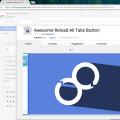 Google Chrome е замразен, как бързо да рестартирате
Google Chrome е замразен, как бързо да рестартирате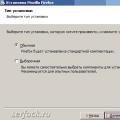 Mozilla деактивира актуализацията Как да премахнете актуализацията на firefox
Mozilla деактивира актуализацията Как да премахнете актуализацията на firefox